合并PDF文件如何自定义排序
PDF这类格式的文件在我们生活和工作中很是常见,有时我们会接收和发送一些PDF格式的文件,但是这些类型的文件有的在发送时会显得比较散乱,当我们学会合并PDF文件的操作后,就可以将PDF文件整理好了。在合并PDF文件时,有的还需要进行自定义的排序。那么大家知道合并PDF文件如何自定义排序吗?

合并PDF文件如何自定义排序?
很多人可能觉得合并PDF文件是比较简单的事情,就是将不同的PDF文件整理到一起就行了,其实合并PDF文件也是有一些内容需要调整的,例如PDF文件中页面的先后顺序。
1、如果大家想要在合并PDF文件时自定义调整页面顺序,可以在迅捷PDF在线网站中进行操作,打开PDF在线网站后,在网站首页的功能栏目处选择PDF合并;
2、进入PDF合并的页面后,将待合并的PDF文件上传到网站中,点击选择文件按钮即可;
3、PDF文件上传到合并功能的页面后,大家可以在页面中看到有按页面合并和按文件合并的两种合并方式,我们要选择的是按页面合并,这时文件中的每个页面都会展现出来,大家想要调整哪些页面的排序的话,拖动进行顺序的调整就是可以的;
4、PDF文件的页面顺序调整好之后,就可以点击开始合并的按钮了,大家耐心等待一会儿,PDF文件很快就合并好了。
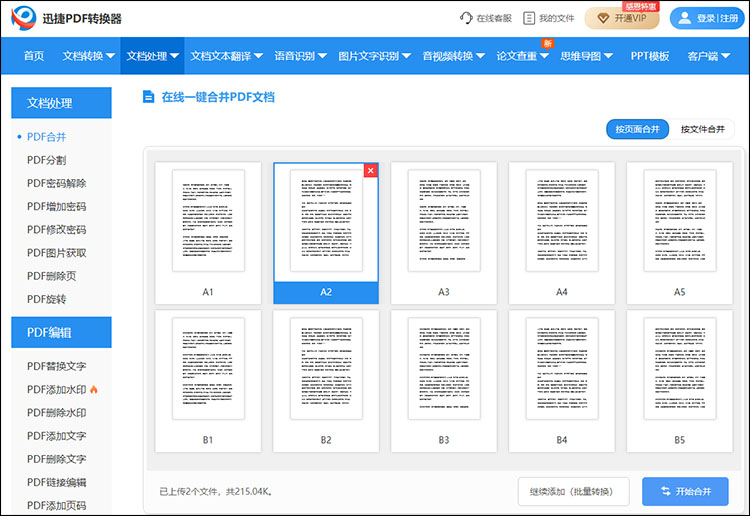
PDF在线合并时,可实现将多个PDF文件合并成一个PDF文档,最多支持四个PDF合并,支持自定义设置PDF合并页码,方便用户进行阅览以及PDF文件的传输。
合并好的PDF文件可在哪里下载?
PDF文件合并好之后,在合并结果页中,有下载文件至手机和立即下载的提示,这里可将文件下载到需要的设备中。另外点击页面上方【我的文件】,进入该功能页面后,也是可以下载文件的。
以上就是合并PDF文件如何自定义排序的全部内容了,PDF合并是办公中常有的一项工作任务,大家如果遇到此类任务不会操作的话,可以学学在线合并的方法呀!
上一篇:如何在线提取图片中的文字
下一篇:在线WMA格式转换器哪个好用
相关文章
电脑上两个pdf合并成一个pdf,三款实用工具推荐
在日常的工作和学习中,我们常常需要在电脑上两个pdf合并成一个pdf,比如整理文档资料、制作电子书或者整合报告等。掌握正确的PDF合并方法不仅能节省时间,还可以提升工作效率。在接下来的内容中,本文将向你推荐三款实用工具,并介绍他们的各自的优势和使用方法,帮助大家轻松完成PDF合并操作。
如何实现pdf压缩清晰度不变?4种实用方法学会就不愁了!
在数字化办公日益普及的当下,PDF压缩已然成为一种日常必备的文档处理技巧,能有效缩减PDF文件的体积,对于节省存储空间、加快传输速度、满足特定平台要求等都很有用处。那你知道如何实现pdf压缩清晰度不变?哪些方法更值得推荐呢?下面,让我们来一同深入探索。
pdf怎么删除空白页面?四种有效的方法分享
pdf怎么删除空白页面?在数字化的时代,PDF文件因其良好的跨平台特性,成为了文档共享和存储的标准格式。然而,在使用PDF文档的过程中,难免会出现一些空白页面,不仅影响文档的美观,也可能导致文件上传和打印时产生不必要的麻烦。那么,在接下来的内容中,我们将介绍四种有效的PDF删除页的方法,让大家轻松优化PDF文件。
pdf密码怎么改?分享三个简单易学的方法
pdf密码怎么改?在日常工作和学习中,PDF文件因其格式稳定、兼容性强等特点被广泛应用。然而,有时我们可能会遇到需要修改PDF文件密码的情况,比如原密码遗忘、需要重新设置更安全的密码等。本文将为你分享三种简单易学的PDF修改密码的方法,让你轻松应对各种PDF密码修改需求。
多页pdf怎么拆分成单页?轻松搞定的3种方法分享
多页pdf怎么拆分成单页?在日常工作和学习中,PDF文件因其格式稳定、兼容性强等特点被广泛应用。然而,有时我们可能会遇到需要将多页PDF文件拆分成单页的情况,比如提取文档中的某一页进行单独编辑或打印。面对这样的需求,许多人可能会感到无从下手。下面将要分享的三种方法,可以让你轻松搞定PDF分割任务,一起来看看吧。

 ”
” ”在浏览器中打开。
”在浏览器中打开。

